Activer la prise en charge du portail multilingue
Notes
À compter du 12 octobre 2022, le portail Power Apps devient Power Pages. Plus d’informations : Microsoft Power Pages est maintenant généralement disponible (blog)
Nous allons bientôt migrer et fusionner la documentation des portails Power Apps avec la documentation de Power Pages.
Les affaires ne se limitent pas à une seule région ou langue. Un seul portail peut afficher du contenu dans plusieurs langues pour atteindre les clients dans le monde entier. Le contenu de votre portail peut être traduit dans plusieurs langues tout en conservant une hiérarchie de contenu unique.
Notes
Vous pouvez aussi activer le support multilingue dans Power Pages. Pour plus d’informations : Qu’est-ce que Power Pages
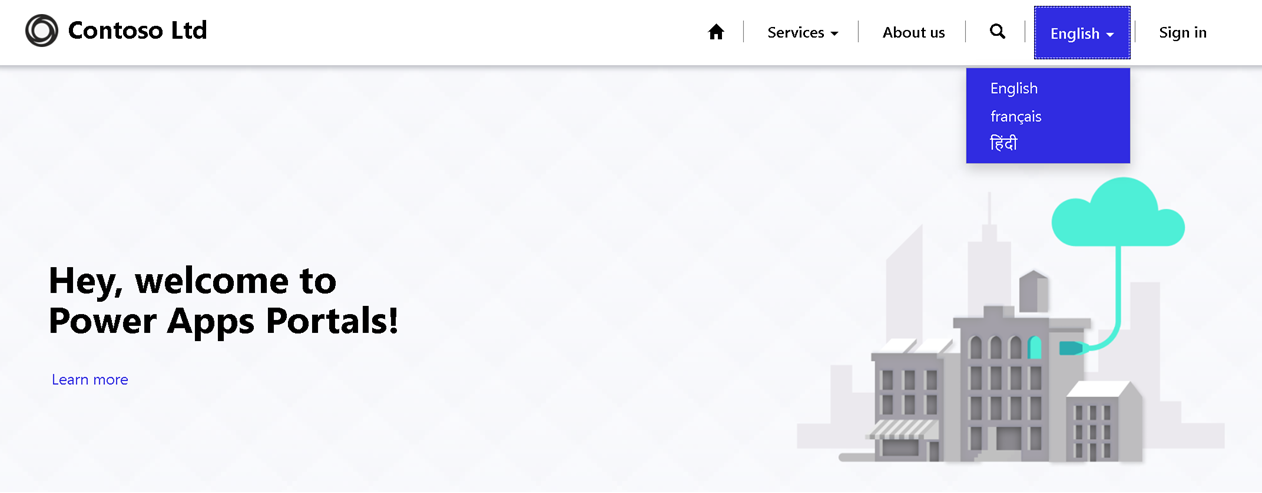
Pour activer plusieurs langues pour un portail, procédez comme suit :
Activer les langues dans un environnement Microsoft Dataverse.
Notes
Assurez-vous que le processus d’activation d’une langue sur Dataverse se termine avant de passer à l’étape suivante. La mise en service des langues peut demander une heure, voire plus.
Accédez à Portails > Site Web > Sites Web.
Sélectionnez le site Web auquel ajouter une prise en charge linguistique.
Dans la section Langues prises en charge sous l’onglet Général, sélectionnez Langue du nouveau site Web.
Complétez le formulaire, notamment la Langue du portail (recherche des langues activées dans l’organisation et prises en charge par les portails) et l’État de publication.
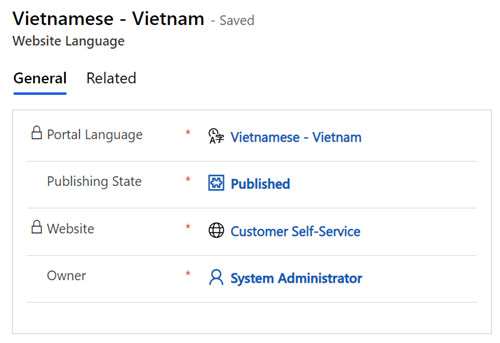
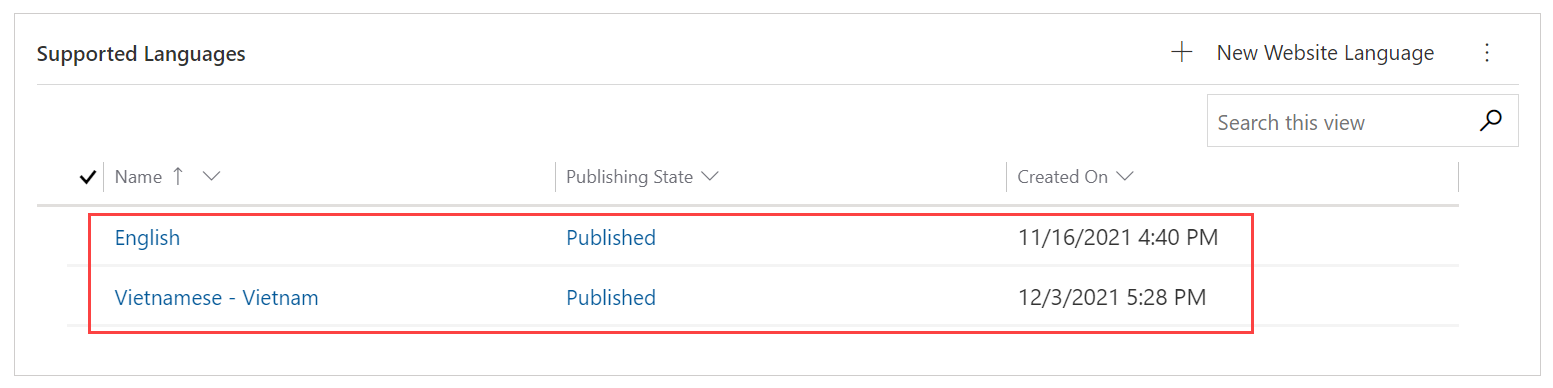
Vous pouvez définir la langue par défaut de votre portail en modifiant la recherche Langage par défaut dans l’une des langues du portail activées.
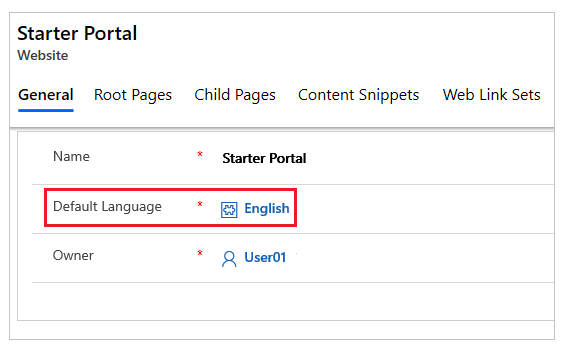
Notes
- Si vous activez de nouvelles langues après la mise en service du portail, vous pouvez importer les traductions des métadonnées pour que les métadonnées soient traduites dans les nouvelles langues activées.
- Vous devrez également mettre à jour le texte de langue pour toutes les étiquettes personnalisées sur les tables et colonnes Dataverse pour apparaître sur des formulaires et des listes sur les pages Web du portail.
Langues prises en charge
Le tableau ci-dessous répertorie toutes les langues actuellement disponibles. Cette liste se trouve sous Portails > Contenu > Langues du portail. Vous pouvez modifier le nom complet de portail d’une langue après avoir sélectionné la langue à modifier dans cette page.
Notes
- Mettez à niveau la version du site Web de vos portails vers 9.4.4.xx et la version du package 9.3.2204 pour configurer l’arabe et l’hébreu pour votre site Web.
- Les langues arabe et hébraïque ne sont pas prises en charge lors de la création d’un site avec Power Pages ou avec le studio de conception Power Pages. Vous devez créer et modifier les sites en langue arabe et hébraïque avec Power Apps et les anciens portails Studio.
| Name | Code de langue | LCID | Nom complet du portail |
|---|---|---|---|
| Arabe | ar-SA | 1025 | عربي |
| Basque – Basque | eu-ES | 1069 | euskara |
| Bulgare - Bulgarie | bg-BG | 1026 | български |
| Catalan – Catalan | ca-ES | 1027 | català |
| Chinois – Chine | zh-CN | 2052 | 中文(中国) |
| Chinois – Hong-Kong SAR | zh-HK | 3076 | 中文(香港特別行政區) |
| Chinese – Traditionnel | zh-TW | 1028 | 中文(台灣) |
| Croate – Croatie | hr-HR | 1050 | hrvatski |
| Tchèque – République tchèque | cs-CZ | 1029 | čeština |
| Danois – Danemark | da-DK | 1030 | dansk |
| Néerlandais – Pays-Bas | nl-NL | 1043 | Nederlands |
| Anglais | fr-FR | 1036 | Anglais |
| Estonien – Estonie | et-EE | 1061 | eesti |
| Finnois – Finlande | fi-FI | 1035 | suomi |
| Français – France | fr-FR | 1036 | français |
| Galicien – Espagne | gl-ES | 1110 | galego |
| Allemand - Allemagne | de-DE | 1031 | Allemand |
| Grec - Grèce | el-GR | 1032 | Ελληνικά |
| Hébreu | he-IL | 1037 | עִברִית |
| Hindi - Inde | hi-IN | 1081 | हिंदी |
| Hongrois - Hongrie | hu-HU | 1038 | magyar |
| Indonésien – Indonésie | id-ID | 1057 | Bahasa Indonesia |
| Italien – Italie | it-IT | 1040 | italiano |
| Japonais – Japon | ja-JP | 1041 | 日本語 |
| Kazakh – Kazakhstan | kk-KZ | 1087 | қазақ тілі |
| Coréen – Corée | ko-KR | 1042 | 한국어 |
| Letton – Lettonie | lv-LV | 1062 | latviešu |
| Lituanien – Lituanie | lt-LT | 1063 | lietuvių |
| Malais – Malaisie | ms-MY | 1086 | Bahasa Melayu |
| Norvégien (Bokmål) – Norvège | nb-NO | 1044 | norsk bokmål |
| Polonais – Pologne | pl-PL | 1045 | polski |
| Portugais – Brésil | pt-BR | 1046 | português (Brasil) |
| Portugais – Portugal | pt-PT | 2070 | português (Portugal) |
| Roumain – Roumanie | ro-RO | 1048 | română |
| Russe – Russie | ru-RU | 1049 | русский |
| Serbe (cyrillique) – Serbie et Monténégro | sr-Cyrl-CS | 3098 | српски |
| Serbe (latin) – Serbie et Monténégro | sr-Latn-CS | 2074 | srpski |
| Slovaque – Slovaquie | sk-SK | 1051 | slovenčina |
| Slovène – Slovénie | sl-SI | 1060 | slovenščina |
| Espagnol (traditionnel) – Espagne | es-ES | 3082 | español |
| Suédois – Suède | sv-SE | 1053 | svenska |
| Thaï - Thaïlande | th-TH | 1054 | ไทย |
| Turc - Turquie | tr-TR | 1055 | Türkçe |
| Ukrainien - Ukraine | uk-UA | 1058 | українська |
| Vietnamien – Vietnam | vi-VN | 1066 | Tiếng Việt |
Créer un contenu dans plusieurs langues
Ouvrez l’application Gestion du portail.
Accédez à Portails > Contenu > Pages Web pour afficher une liste de contenus. Pour chaque page Web, une version parente de la page et une version enfant de la page seront disponibles pour chaque langue activée pour le portail.
Pour ajouter une nouvelle localisation de la page, accédez à une page de base et naviguez jusqu’à Contenu localisé.
Sélectionnez + Nouvelle page Web pour créer une recherche pour la version localisée.
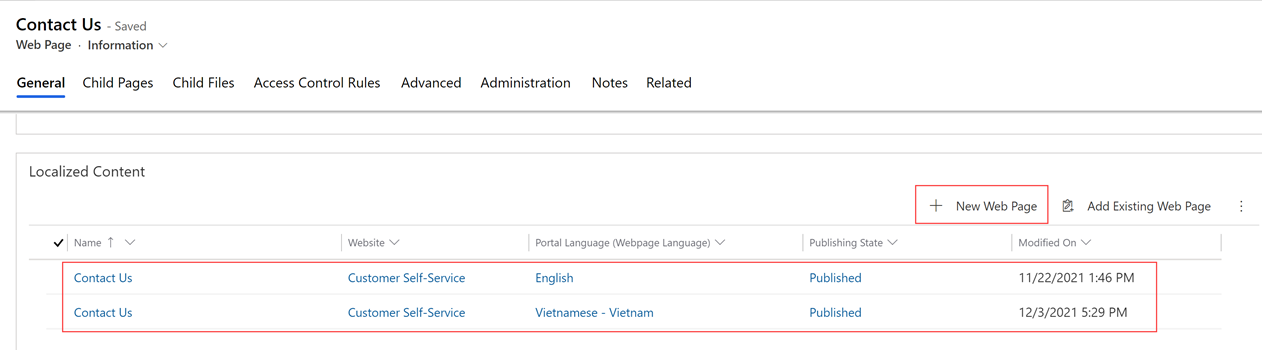
Notes
Les champs de configuration sur la page d’accueil d’une page de contenu ne sont pas hérités des pages de contenu existantes. Ils servent uniquement à la création de nouvelles pages de contenu. Vous devez mettre à jour les configurations des pages de contenu individuellement.
Les articles de la base de connaissances ne s’afficheront que s’ils ont été traduits dans la langue du portail définie par l’utilisateur. Toutefois, les forums et les blogs offrent davantage de contrôle sur la manière dont ils sont présentés dans d’autres langues. La spécification d’une langue pour un forum ou un blog est facultative. Si aucune langue n’est spécifiée, le forum ou le blog sera affiché dans la langue principale de l’organisation. Si vous souhaitez que le forum ou le blog soit spécifique à une langue, vous devez le créer et lui attribuer la langue.
Les jeux de liens Web sont les liens de navigation en haut du portail. Dans l’application Gestion du portail aller à Contenu > Ensembles de liens Web pour mettre à jour le texte traduit des éléments de menu. Lorsqu’une langue est active pour le portail, un nouveau jeu de liens est créé pour la nouvelle langue activée.
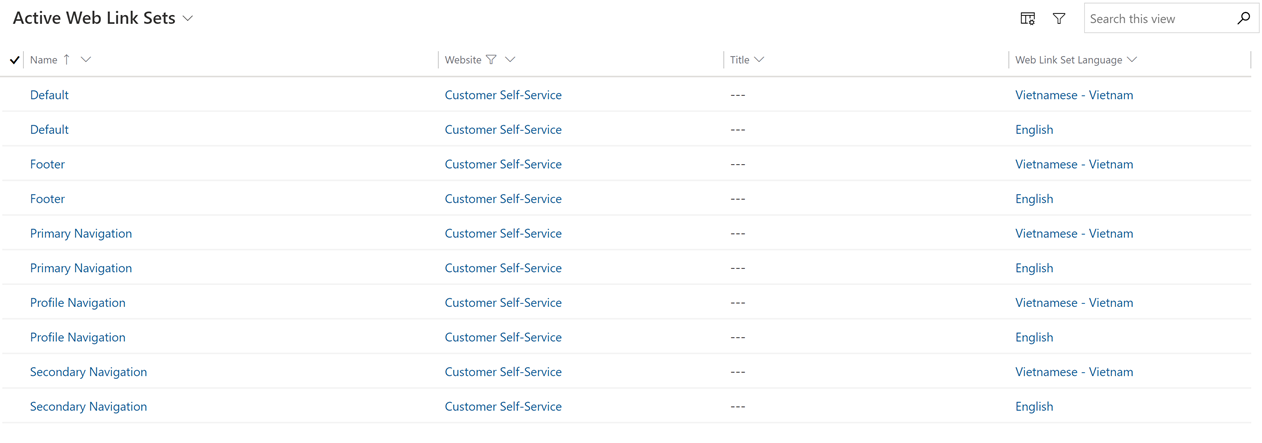
Afficher le portail dans une autre langue
Une fois les langues activées, par défaut, les utilisateurs verront une liste déroulante sur les pages du portail qui leur permettra de basculer le contenu actuellement affiché vers différentes langues de portail activées.
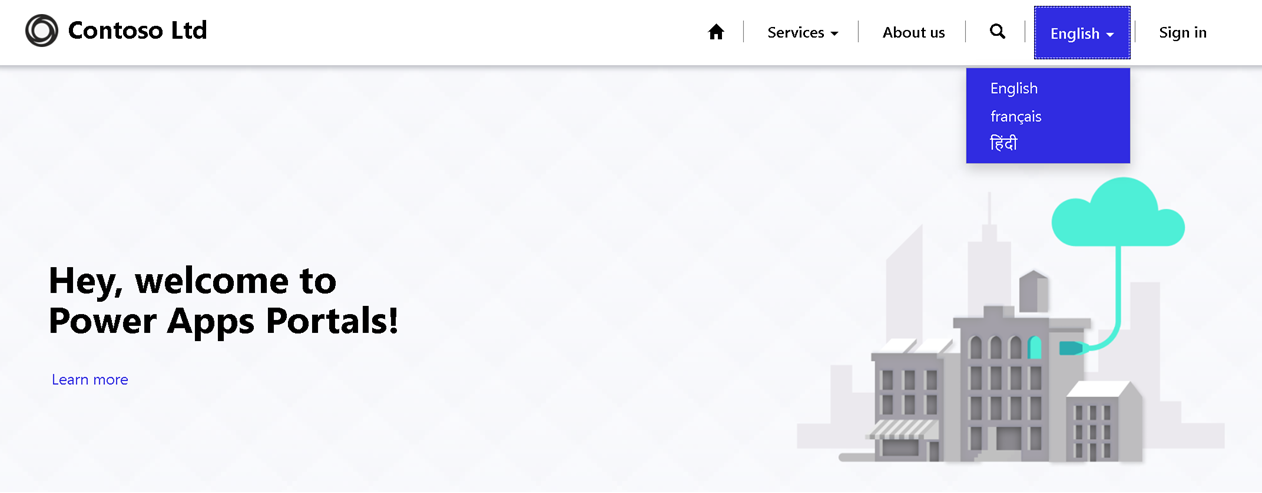
Configurer la langue par défaut de l’utilisateur
Pour éviter de choisir à chaque fois la langue dans la liste déroulante, les utilisateurs du portail peuvent définir la langue par défaut en la saisissant dans le champ Langue par défaut dans la section du profil de l’utilisateur.
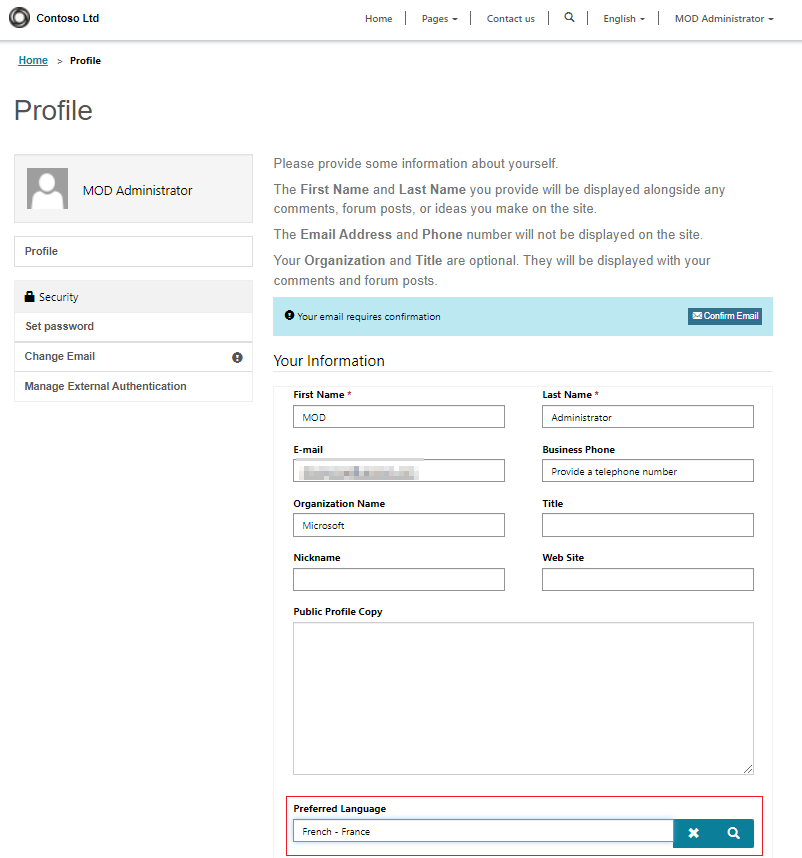
Notes
Vous devrez configurer les autorisations de table sur la table de langue du portail (adx_portallanguage) pour autoriser l’accès en lecture et en ajout lié au rôle Web de l’utilisateur authentifié par défaut afin de permettre aux utilisateurs de choisir leur langue par défaut.